Một số mẫu máy in đang kinh doanh tại TGDĐ:
Máy in mã vạch đã trở thành một trong những thiết bị không thể thiếu đối với các công ty, doanh nghiệp sản xuất và cung ứng hàng hóa. Khi sử dụng máy, người in rất hay gặp phải trường hợp máy in mã vạch báo đèn đỏ. Trong bài viết này, hãy cùng Thế Giới Di Động tìm hiểu về nguyên nhân và cách khắc phục lỗi này nhé!
Nếu bạn mới mua máy in hoặc sử dụng lần đầu thì có thể tham khảo các bài viết dưới đây để được hướng dẫn sử dụng máy in chi tiết:
1. Nguyên nhân máy in mã vạch báo đèn đỏ
Trong quá trình sử dụng nếu máy in mã vạch báo đèn đỏ thì đó chỉ là một lỗi nhỏ. Trường hợp này không phải máy in của bạn bị hỏng mà có thể xuất phát từ hai nguyên nhân chính sau:
- Bạn sử dụng máy chưa đúng cách dẫn đến lắp sai giấy.
- Máy chưa nhận diện được đúng khổ giấy in của bạn.

Hai nguyên nhân dẫn đến máy in mã vạch báo đèn đỏ
2. Cách khắc phục máy in mã vạch báo đèn đỏ
- Trường hợp bạn lắp sai giấy
+ Đầu tiên, kiểm tra xem các giấy đã được lắp đúng hay chưa bằng cách nhấc nắp máy in lên, sau đó nhấc cả nắp lắp mực lên. Bạn xem giấy in đã được đưa đi xuống dưới và nằm trong 2 nẹp giấy chưa.
+ Nếu 2 nẹp giữ giấy quá rộng so với giấy thì các bạn kéo sát vào mép giấy sau đó lắp máy lại và in thử lần nữa.
+ Nếu vẫn không được thì bạn tháo hẳn giấy ra và lắp lại, cho giấy nằm dưới 2 thanh kéo lại cho vừa với kích thước tem in mã vạch rồi thử in lại.

cách khắc phục trường hợp lắp sai giấy
- Trường hợp máy in nhận sai khổ giấy
Trong trường hợp đã thực hiện các thao tác ở trên mà máy vẫn báo đèn đỏ thì bạn nên đặt lại khổ giấy cho máy in để máy nhận diện được đúng khổ giấy theo các thao tác sau:
+ Các bạn tắt máy in bằng cách tắt nút nguồn phía sau máy. Sau đó các bạn giữ chặt nút FEED trên máy in đồng thời bật lại nguồn máy in.
+ Tiếp tục giữ nút FEED đến khi máy in có tiếng kêu “tít tít“ thì bỏ tay ở nút FEED ra.
+ Sau khi bỏ tay thì máy sẽ tự động chạy ra 1 đoạn giấy, đây là quá trình để máy nhận diện giấy. Sau khi máy nhận diện xong sẽ có 1 tiếng tít và đèn phía trên máy in sẽ chuyển về màu xanh.
+ Sau khi máy nhận diện khổ giấy in xong và đèn chuyển về màu xanh rồi. Các bạn ấn thêm 1 lần nút FEED nữa rồi mới tiến hành thử in lại.
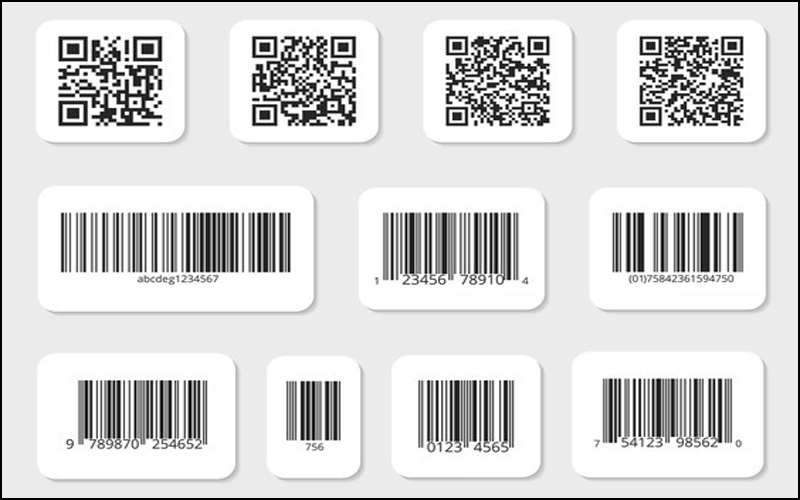
Đặt lại khổ giấy cho máy in để máy nhận diện được đúng khổ giấy
3. Chính sách bảo hành ở Thế Giới Di Động
Để đảm bảo quyền lợi cho khách hàng và giữ cho sản phẩm luôn hoạt động tốt nhất,Thế Giới Di Động (TGDĐ) luôn chú trọng chính sách hậu mãi và dịch vụ khách hàng.
Nội dung chính sách đổi trả sản phẩm TGDĐ bắt đầu từ ngày 01/03/2021 như sau:
- Bảo hành có cam kết trong 12 tháng.
- Hư gì đổi nấy ngay và luôn.
- Hoàn tiền.
- Sản phẩm đã qua sử dụng.

TGDĐ luôn chú trọng chính sách hậu mãi và dịch vụ khách hàng
4. Một số vấn đề liên quan đến máy in khác
Máy tính Windows không tìm thấy máy in trong mạng LAN
Một trong những lỗi khiến người dùng mất nhiều thời gian để khắc phục khi kết nối máy tính với máy in nhất đó là lỗi máy tính không tìm thấy máy in trong mạng LAN. Nếu các máy trạm không có cùng địa chỉ IP với máy chủ thì máy tính của bạn sẽ không thể tìm thấy máy in trong mạng LAN.
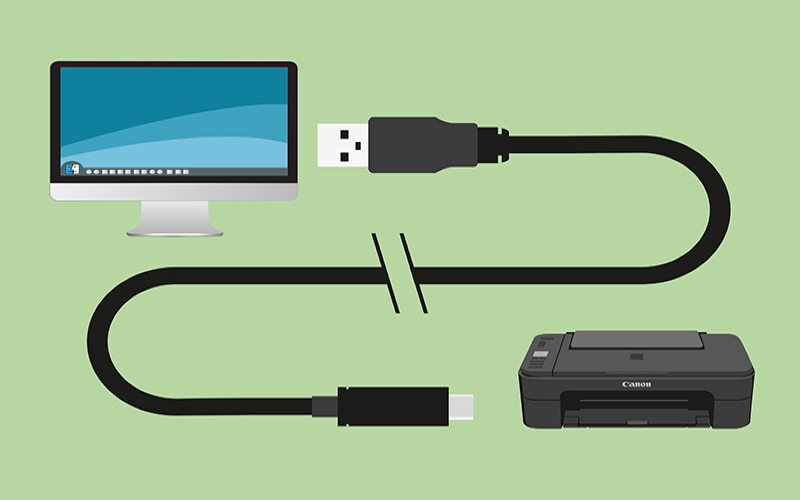
Lỗi không tìm thấy máy in trong mạng LAN
Lỗi máy in chỉ in được 1 trang
Trong quá trình sử dụng, máy in có thể sẽ bị lỗi chỉ in được 1 trang. Đây cũng là một lỗi khá phổ biến và dễ dàng khắc phục.

Lỗi máy in chỉ in được một trang
Lỗi máy in báo Ready To Print nhưng không in được
Khi đang in và gặp trường hợp máy in báo Ready To Print nhưng không in được có thể do khá nhiều nguyên nhân như do cáp nối, có quá nhiều lệnh in hoặc máy in chưa nhận được lệnh chính xác.
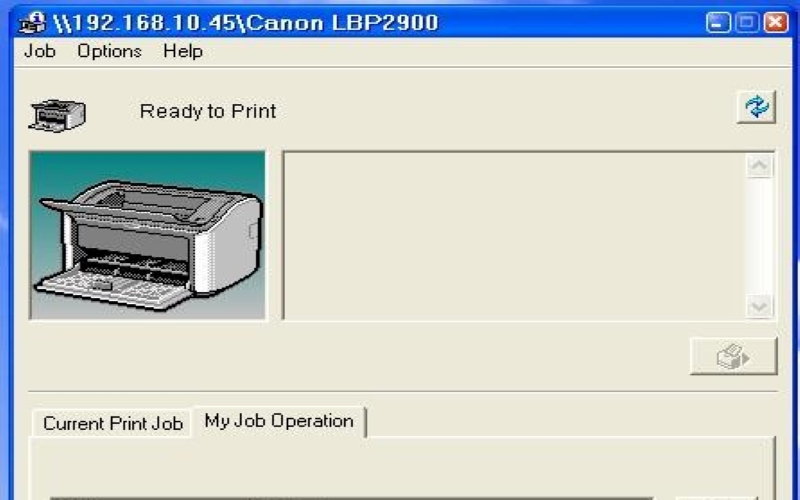
Máy báo Ready To Print
Cách khắc phục lỗi bản in bị sọc, sai màu trên máy in Canon
Sau một thời gian sử dụng, máy in sẽ xuất hiện một vài vấn đề như bản in bị sọc, in sai màu so với bản gốc trên máy tính. Lúc này, chúng ta có thể khắc phục bằng cách kiểm tra lượng mực trong máy in hoặc làm sạch đầu in.
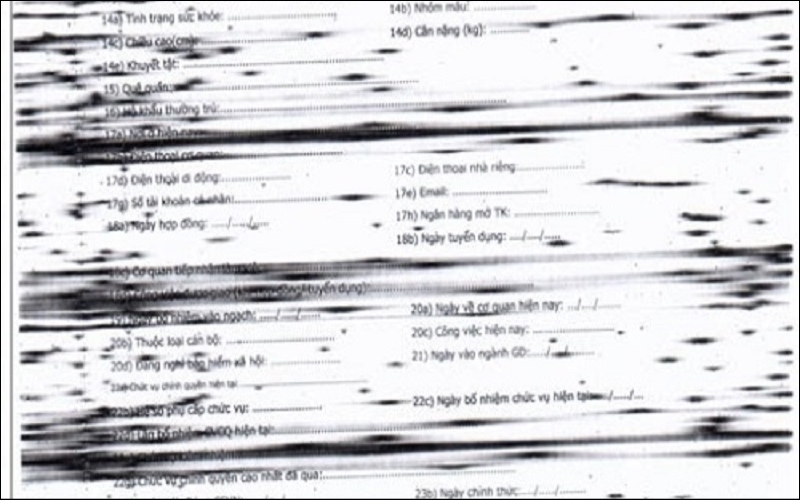
Bản in ra bị sọc đen thiếu thẩm mĩ
Lỗi máy in không nhận lệnh in
Một số nguyên nhân máy in không nhận lệnh in thường gặp:
- Máy tính của bạn đang bị lỗi hệ điều hành.
- Dây cáp kết nối máy in với máy tính có thể bị hỏng hoặc bị lỏng.
- Máy in chưa được bật nguồn.
- Lỗi driver máy in cũng sẽ khiến máy in không nhận lệnh in.
- Lỗi do IP trên máy in của bạn.

Lỗi máy in không nhận lệnh in
Máy in in ra giấy trắng
Chắc hẳn, ai cũng đã từng chỉnh in tài liệu và máy hoạt động bình thường nhưng giấy in ra lại chẳng có gì. Có thể có nhiều nguyên nhân do mực in hoặc lỗi trong máy in.

Lỗi máy in in ra giấy trắng
Máy in không kéo giấy
Khi cần in một tài liệu, bạn ra lệnh in và máy đã xác nhận lệnh nhưng khi tiến hành lấy giấy thì không được và nhận được thông báo lỗi: đèn chuyển sang màu đỏ và báo hết giấy (paper-out). Đây chính là lỗi máy in không kéo giấy.

Lỗi máy in không kéo giấy
Máy in bị mờ chữ, không đậm, không rõ nét
Khi sử dụng bạn có thể gặp phải lỗi máy in bị mờ chữ, không đậm, không rõ nét.

Máy in ra chữ bị mờ
Máy in kéo nhiều tờ giấy cùng một lúc
Máy in sử dụng liên tục trong một thời gian dài dễ mắc lỗi máy in kéo giấy nhiều tờ do khá nhiều nguyên nhân thuộc về máy in, giấy in hay cách lắp máy.

Lỗi máy in kéo nhiều tờ giấy cùng một lúc
Hướng dẫn cách in 2 mặt khớp nhau trong Word
Khi tiến hành in tài liệu một mặt, việc căn đều lề rất đơn giản. Tuy nhiên, khi in tài liệu hai mặt, không phải ai cũng biết cách căn lề in hai mặt đối xứng nhau trong Word.
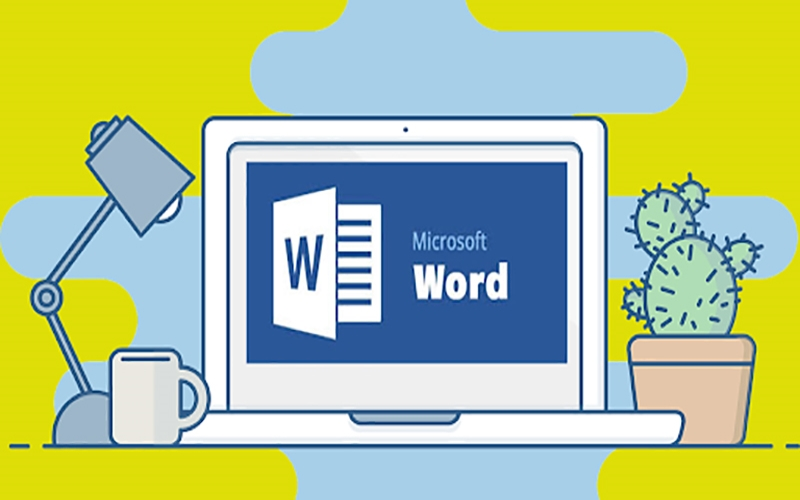
Cách in hai mặt khớp nhau trong Word
Máy in không in được file PDF
Thông thường, nhiều người chọn in file PDF để tránh tình trạng lỗi font và lỗi định dạng không mong muốn nhưng sẽ xảy ra tình trạng máy in không in được file PDF. Có rất nhiều cách để khắc phục tình trạng này.

Lỗi máy in không in được file PDF
Trên đây là nguyên nhân và cách khắc phục khi máy in mã vạch báo đèn đỏ. Cảm ơn các bạn đã theo dõi và hẹn gặp lại ở những bài viết sau!
Bạn có làm được hướng dẫn này không?
 Có
Có
 Không
Không